Nếu bạn đang sử dụng máy tính xách tay Dell nhưng đã quên tên của nó? Hãy cùng tìm hiểu cách kiểm tra tên máy tính laptop Dell dưới đây với InfotechZ nhé!
Nội dung chính
Kiểm tra tên máy tính laptop dell để làm gì?
Chắc chắn trong chúng ta khi chọn cho mình một chiếc máy tính mới đều quan tâm đến tên sản phẩm, nguồn gốc của nó. Đây là một nhu cầu cơ bản để minh bạch thông tin, giúp người dùng có kiến thức về sản phẩm, tạo sự công bằng giữa người dùng và nhà sản xuất. Biết tên sản phẩm là gì, cách cấu hình nó là lợi ích chính, điều đầu tiên người dùng cần biết.
Máy tính xách tay có tên khác nhau, cho thấy đặc điểm sản phẩm
Biết tên sản phẩm laptop có nhiều ưu điểm. Trước tiên, bạn sẽ hiểu cấu hình cơ bản của sản phẩm bạn đang sử dụng khi tìm kiếm tên máy tính xách tay của bạn trên google. Bên cạnh để biết tên sản phẩm bạn sẽ tốt hơn trong việc thay thế phụ kiện, linh kiện phổ biến trên laptop, chẳng hạn như mua pin laptop mới, chúng ta cần biết tên laptop để mua pin cho tương thích.

Quan trọng hơn, người dùng muốn mua một chiếc máy tính xách tay cũ. Bạn cần biết tên sản phẩm, biết cách kiểm tra tên máy tính laptop Dell hoặc bất kỳ loại nào khác để bạn có thể lấy thông tin cơ bản của nhà sản xuất cho sản phẩm so với những gì. cửa hang tạp hóa. Cũng có thể máy tính xách tay cũ của bạn không còn thấy tên máy chủ trên mã nữa, sau đó biết tên máy để định giá là điều nên làm.
Xem thêm: [TOP 7] Những phần mềm cần thiết cho win 10
Xem thêm: Kiểm tra nguồn máy tính bằng phần mềm nào?
Cách kiểm tra tên máy tính xách tay Dell bằng số Service Tag
Đối với các thương hiệu lớn như Dell, ngoài loạt sản phẩm, các sản phẩm máy tính xách tay Dell còn có một mã gọi là Service Tag. Hoặc có thể được hiểu theo một cách ngắn hơn là chuỗi số để tiến hành theo dõi dịch vụ bảo hành được cung cấp cho các sản phẩm mới được bán.
Số thẻ dịch vụ của Dell hữu ích cho người dùng vì nó chứa nhiều thông tin như:
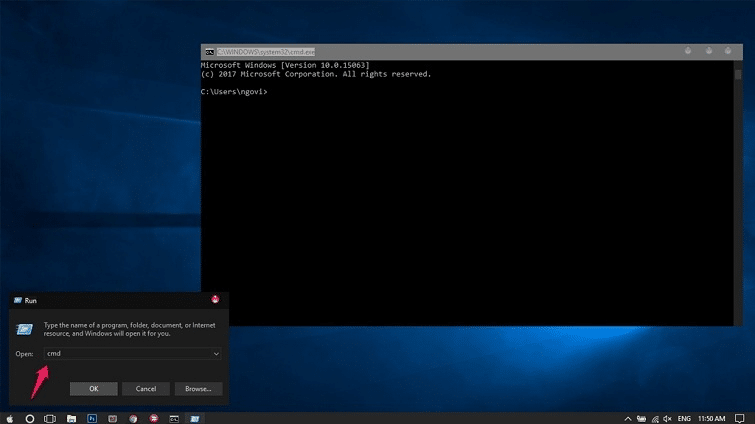
Cấu hình của thiết bị được trang bị như thế nào? Nơi sản xuất và tên của máy tính laptop là gì? Thời hạn bảo hành còn lại kể từ thời điểm kích hoạt là gì? Điều này sẽ giúp bạn thấy dễ dàng hơn khi kiểm tra tên máy tính Laptop Dell của bạn. Nếu máy tính của bạn là Windows 10, vui lòng xem hướng dẫn đổi tên máy tính để có được tên máy tính mong muốn!
Bạn hoàn toàn có thể tìm thấy Thẻ dịch vụ, Mã dịch vụ nhanh ở những vị trí dễ nhìn thấy:
- Dưới đế máy tính.
- Dưới pin máy tính.
- Khởi động máy tính xách tay Dell và sau đó nhấn F2 – Để vào bios (Chọn tab Chung >> Thông tin hệ thống). Tiếp theo, nhập Thẻ dịch vụ hoặc bạn có thể để thiết bị tự nhận dạng – Phát hiện PC.
- Chuyển đến liên kết trong hộp tìm kiếm: gõ Kiểm tra thẻ dịch vụ Dell (Tìm kiếm trên google). Do đó, nhờ thẻ Dịch vụ, bạn có thể tìm thấy tên máy tính Dell của mình.
Cách kiểm tra tên máy tính laptop Dell với CMD
Sử dụng tổ hợp phím Windows + R để mở Run và nhập cmd để mở Command. Hoặc bạn có thể vào Start >> gõ Run cho tất cả các hệ điều hành win 7 8.1 10 hiện ngoại tuyến.
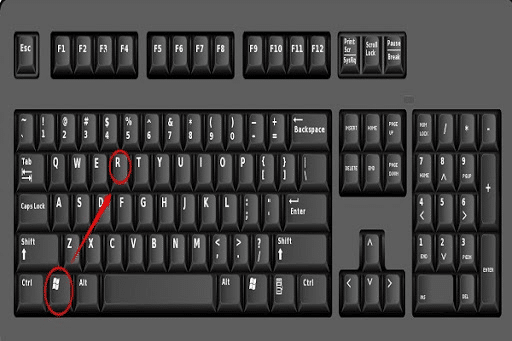
Để xem tên của máy tính xách tay bạn đang sử dụng, hãy nhập lệnh này vào cmd hoặc sao chép và dán lệnh “wmic csproduct get name” vào hộp loại. Sau đó nhấn Enter, tên máy tính xách tay Dell sẽ xuất hiện ngay bên dưới Tên.
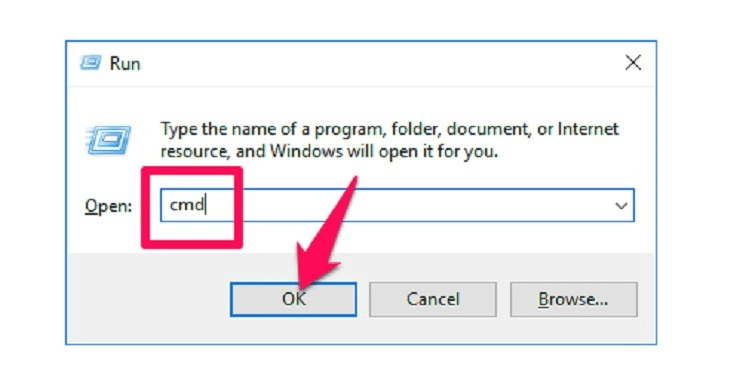
Ngoài ra, để xem Nối tiếp của máy tính xách tay cũ đang sử dụng, chỉ cần gõ lệnh sau “wmic bios get serialnumber”.
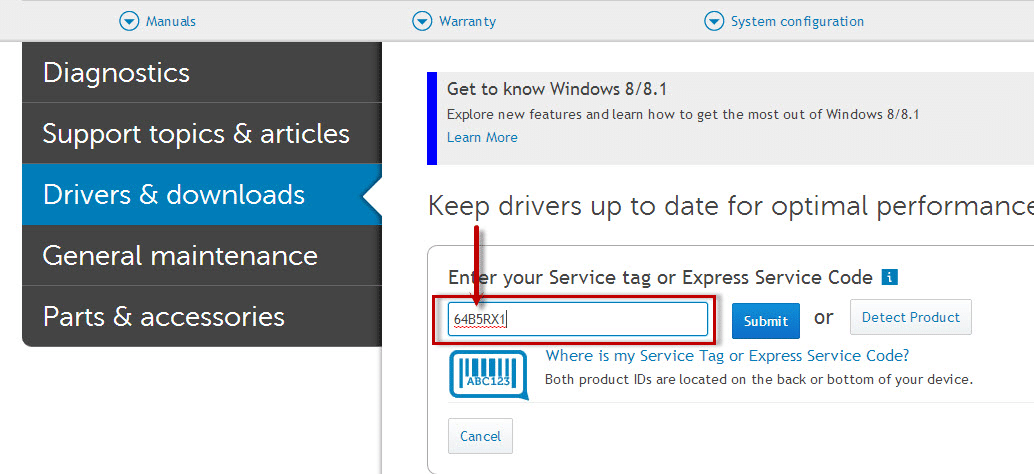
Tại thời điểm này, thông tin nối tiếp sẽ hiển thị nhanh chóng. Nhờ đó, bạn có thể dễ dàng tìm thấy dòng máy tính Dell bạn đang sử dụng.
Cách kiểm tra tên máy tính laptop Dell bằng lệnh Dxdiag
Bước 1: Đầu tiên, nhấn phím kết hợp windows + R và sau đó nhập dxdiag. Nhấn OK để tiếp tục.
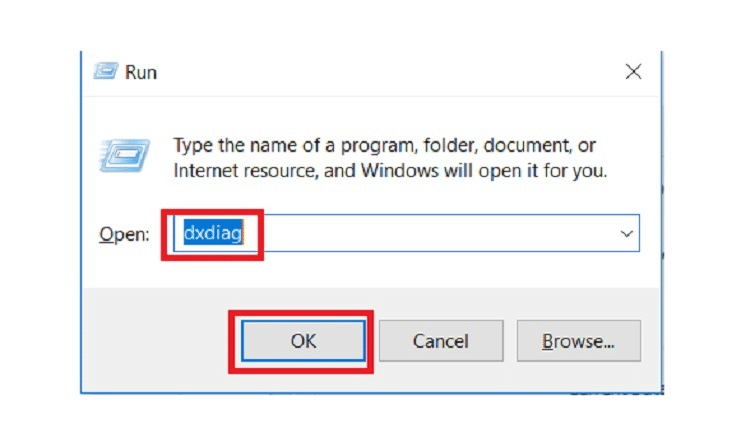
Bước 2: Khi hộp thoại Công cụ chẩn đoán DirectX hiển thị, tên máy chủ sẽ xuất hiện ngay bên dưới dòng tên.
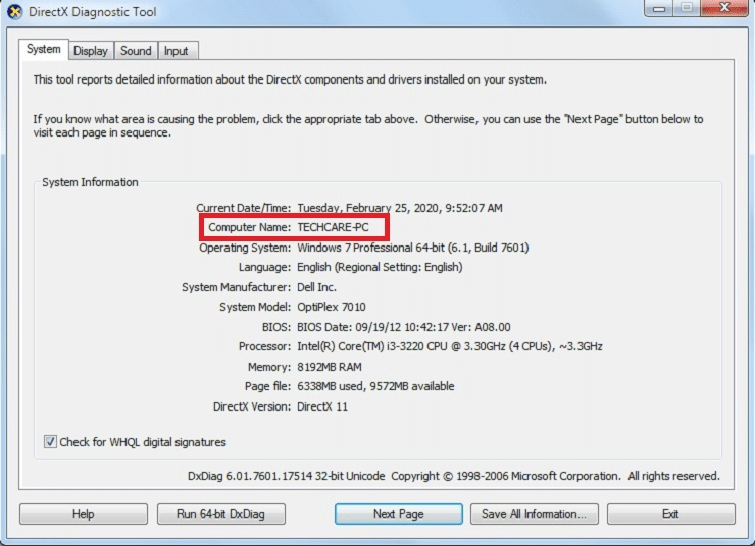
Vừa rồi qua bài viết InfotechZ đã hướng dẫn cho bạn 3 cách kiểm tra tên máy tính laptop dell thông dụng, đơn giản nhất. Bây giờ khi bạn quên thì đã có cách dễ dàng để tự biết rồi. Chúc các bạn thực hiện và thành công.


































































